olduğu gerçeğiyle karşı karşıya kalabilirsiniz. klavye cihazınızdan Macbook Air yapamazdaha fazla aydınlat, ya da arka ışık dinlenme bLOQUE. Arkadan aydınlatma, Apple tarafından sunulan ve cihazınızın klavyesini kullanmanızı kolaylaştıran bir özelliktir. Macbook Air örneğin yetersiz aydınlatılmış yerlerde veya geceleri kullandığınızda. oldukça mümkün parlaklığı yönet cihazınızın klavyesindeki tuşlar Macbook Air ışığın yoğunluğunu azaltarak veya artırarak. Bu nedenle, bu makalede, cihazınızın klavyesi bozuksa izlemeniz gereken farklı adımları bulacaksınız. Macbook Air duruma ve izlenecek adımlara bağlı olarak artık yanmıyor arka ışık işlevini etkinleştirin ve devre dışı bırakın bilgisayarınızda. İyi okumalar!
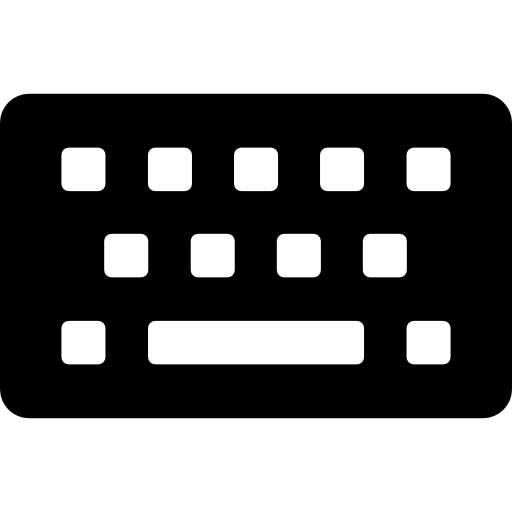
Macbook Air aygıtında arka ışığı açma ve kapatma
You can klavye tuşlarının parlaklığını ayarlayın cihazınızdan Macbook Air ihtiyaçlarınıza göre. Bunu yapmak için hiçbir şey daha kolay olamazdı: cihazınızın klavyesi Macbook Air iki anahtarı vardır (F5 et F6) parlaklık kontrolü.
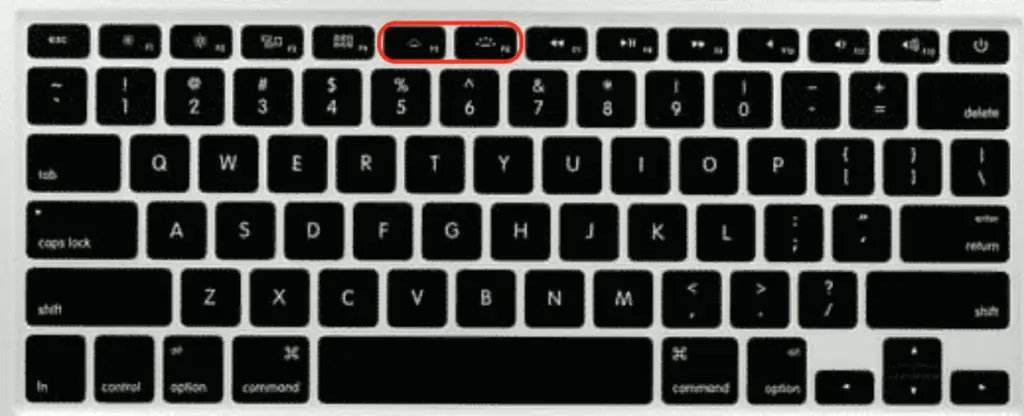
Cihazınızın klavyesindeki tuşların parlaklığını azaltmak için Macbook Air, bir çeşit yarım güneş ile sembolize edilen iki tuşun solunda bulunan klavye parlaklığını azaltma tuşuna basmanız yeterli. Cihazınızın klavyesindeki tuşların parlaklığını artırmak için Macbook Air, ardından klavye parlaklığını azaltma tuşunun sağında bulunan klavye parlaklık tuşuna basmanız gerekecektir. için parlaklık azaltma düğmesine arka arkaya birkaç kez basabilirsiniz.klavye tuşlarının arka aydınlatmasını tamamen kaldırın cihazınızdan Macbook Air.
Macbook Air klavyesi hiç yanmıyorsa izlenecek adımlar
Her şeyden önce, cihazınızın klavyesindeki tuşların parlaklığını basitçe düşürmediğinizden emin olun. Macbook Air klavyedeki parlaklık artırma tuşuna basarak maksimum
Durum böyle değilse, sorunun nedenleri birkaç kaynağa sahip olabilir: ışık sensörü arka ışığı kilitledi cihazınızın klavyesinden Macbook Air, ya otomatik ayarlamalar arka aydınlatma optimal değil veya iç sorun. İşte her durum için çözümler:
Klavyedeki tuşlar yanmıyor: otomatik ayarların işlevselliğini kontrol edin
Cihazınızın otomatik ayarlarının işlevselliğinde bir arıza fark ederseniz Macbook Air, klavyenin arkadan aydınlatmasının manuel kontrolünü seçmek gerekecektir. Bunu yapmak için aşağıdaki adımları izlemeniz gerekecek:
- Cihazınızdaki Apple menüsüne gidin Macbook Air (ekranınızın sol üst köşesinde bulunan küçük siyah elma)
- oyuna git Sistem Tercihleri
- oyuna git Klavye
- Kutunun işaretini kaldırın Düşük ışıkta tuş takımını otomatik olarak aç
Artık cihazınızın klavyesinin parlaklığını kontrol edeceksiniz Macbook Air sadece klavyeden, iki tuşla (F5 et F6). Dış mekan parlaklığı artık cihazınızın tuş takımı arka ışığını etkilemeyecek Macbook Air.
Macbook Air klavyesi artık yanmıyor: sensörleri ayarlayın
bir özellik var Apple oluşan klavye arka ışığını otomatik olarak kapat cihazınızdan Macbook Air Çok fazla ışık olduğunda, pili gereksiz yere kullanmaktan kaçınmak için. Eğer cihazınız Macbook Air doğrudan parlak ışığa maruz kalırsa, ışıklı gösterge ve ışık kontrolleri kilitlenir.
Cihazınızın klavyesinin parlaklığının artması için gölgeye veya loş bir yere geri dönmeniz yeterlidir. Macbook Air tekrar çalışır. Ancak, cihazınızın klavyesinin arkadan aydınlatma özelliğini kullanmanız gerekmediğini unutmayın. Macbook Air Bilgisayarınızı gün içinde yeterli ışık alan bir yerde kullanıyorsanız.
Macbook Air klavye parlaklık sorunu: SMC'yi sıfırlayın
Cihazınızın klavye arka ışığı sorunu varsa Macbook Air devam ederse, o zaman gerekli olacak SMC'yi sıfırla her zamanki gibi çalışmasını sağlamak için. İşleme devam etmek için izlenecek adımlar şunlardır: sistem yönetimi denetleyicisini (SMC) sıfırlama:
- Cihazınızı kapatın Macbook Air
- Anahtarları tut Kontrol, seçenek et Mayıs cihazınızdan Macbook Air güç düğmesini basılı tutarken 10 saniye
- On saniye sonra, cihazınızdaki tuşları ve güç düğmesini bırakın Macbook Air
- Cihazınızı yeniden başlatın Macbook Air güç düğmesine kısaca basarak
Tüm bu işlemlere rağmen cihazınızın klavyesi Macbook Air yine açılmıyorsa, bilgisayarınızı bir profesyonele veya elma deposu tamir ettirebilmek için. içinde bulacaksın cet makale eğer izlenecek farklı adımlar Macbook Air cihazınızın şarj cihazının yeşil ledi artık yanmıyor.

